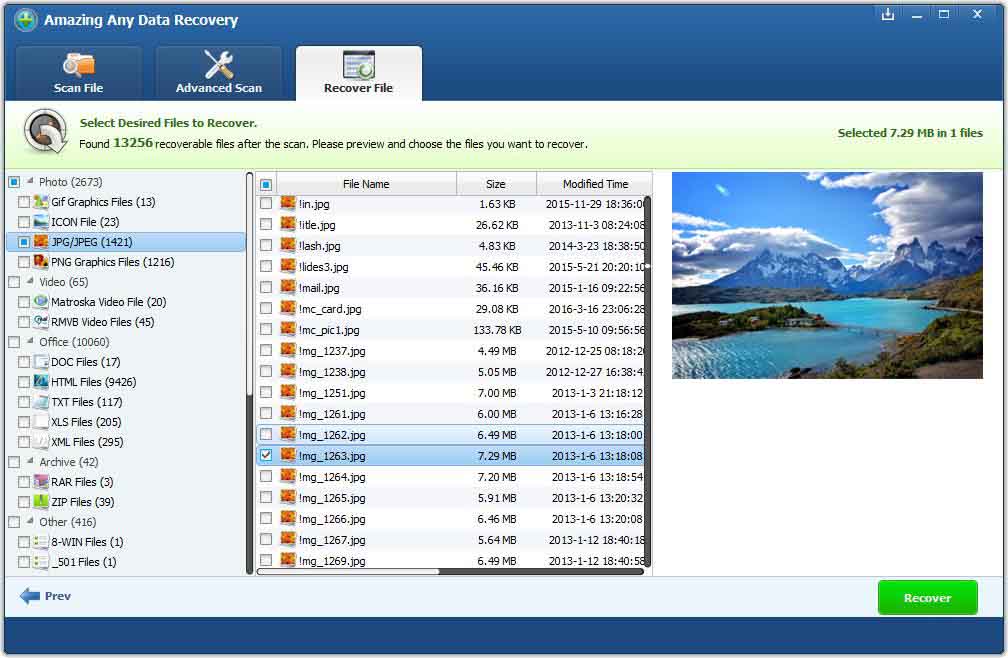Windows 10でデータを失うことなくRAWをNTFSに変換する方法
Windows 8からWindows 10にアップグレードされました。アップグレード後、ドライブDはパーティションに分割され、RAWファイルシステムを示します。ドライブCはOKと表示されます。 Windows 10をフォーマットせずにRAWをNTFSに変換する方法はありますか? Windows 10がドライブDのステータスを変更するのはなぜですか?
解決策1:CMDを使用してRAWをNTFSに変換する
Chkdskは、ハードディスクの整合性をチェックし、さまざまなファイルシステムエラーを修正できるWindowsユーティリティです。
ステップ1:スタートメニューに移動し、検索バーに「cmd」と入力します。
ステップ2:cmd.exeを右クリックして、[管理者として実行]を選択します。
ステップ3:コマンドウィンドウに「chkdsk X:(ドライブ文字)/ f」と入力して、RAWドライブを修正します。
状況によっては、chkdskはWindows 10でRAWをNTFSに変換できず、「ファイルシステムのタイプはRAWです。chkdskはRAWドライブでは使用できません」と報告する場合があるため、以下のような他の解決策を試してください。
解決策2:Windows 10でRAWからNTFSに変換するRAWからNTFSへの変換
RAWからNTFSへのコンバータソフトウェア:無料の任意のデータリカバリは、プロのRAWドライブデータリカバリですWindows 10 / 8.1 / 8/7 / XPおよびWindows Server 2016/2012/2008/2003でデータ損失なしにRAWをNTFSに変換し、RAWドライブから失われたデータを回復できるソフトウェア。
ステップ1:Windows 10コンピューターにFree Any Data Recoveryをダウンロードしてインストールします。インストール後、Free Any Data Recoveryを起動し、メインインターフェイスでDeep Recoveryモジュールを選択します。
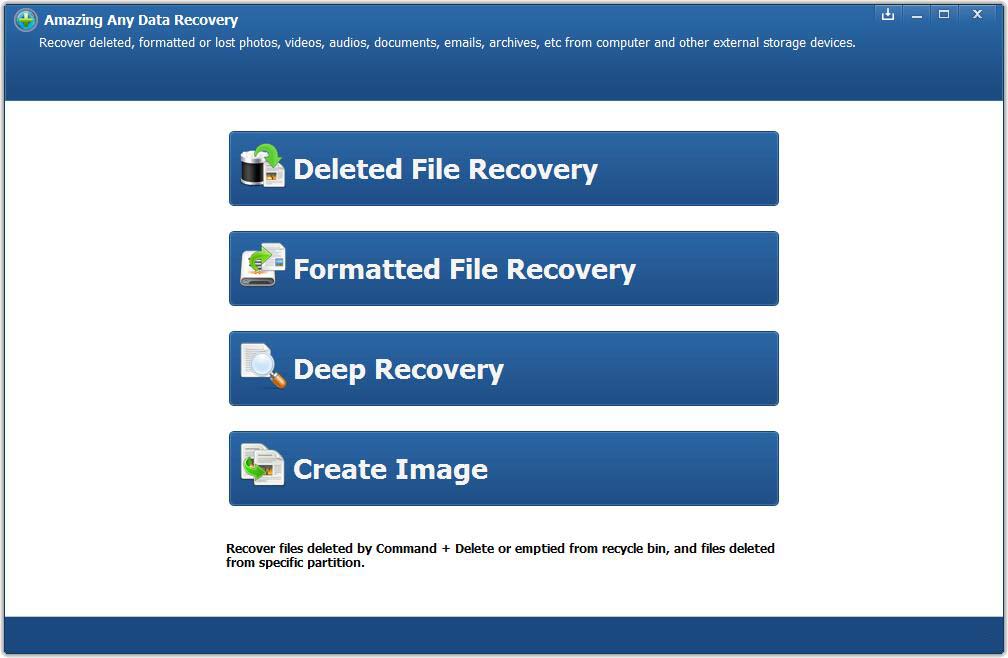
ステップ2:RAWドライブを選択し、[次へ]をクリックしてRAWドライブをスキャンします。
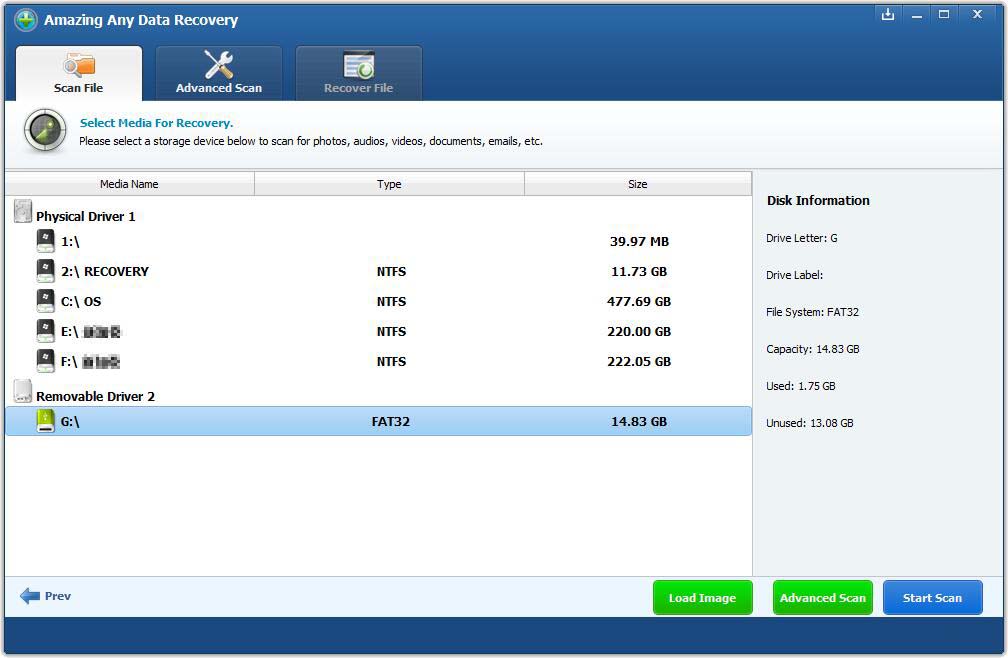
ステップ3:[スキャンの開始]をクリックして、RAWドライブから失われたデータをスキャンします。
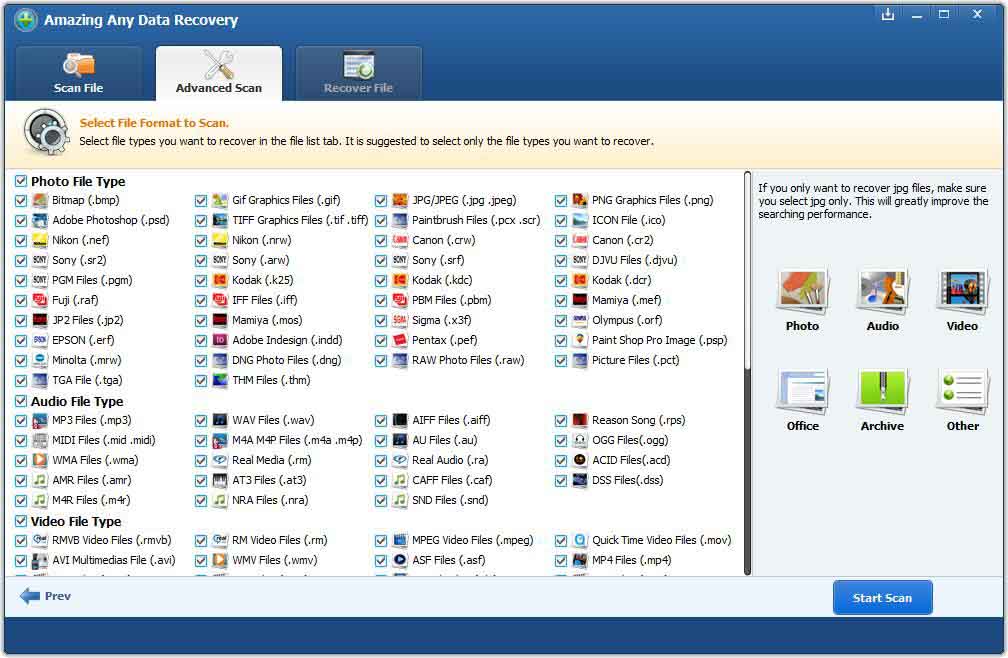
ステップ4:RAWドライブ内のファイルをプレビューして確認します。次に、「回復」ボタンをクリックします。